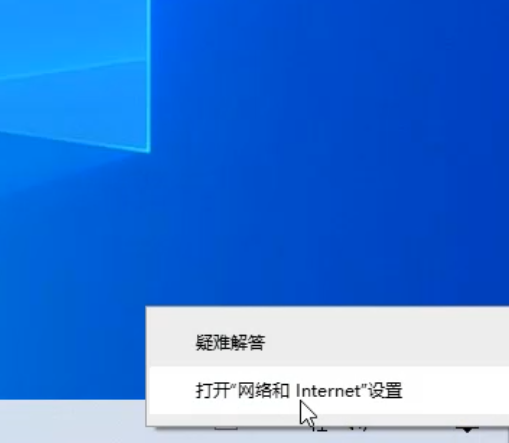
如何使用一根网线连接两台电脑呢?如果电脑没有网络,只有网线如何传输数据呢?接下来小编就给大家讲解一下两台电脑使用网线传输数据的方法,想要了解一根网线两台电脑的朋友就赶紧来瞧瞧吧。
一根网线连接两台电脑
1、首先使用一根网线连接两台电脑后,右击右下角的网络图标,选择打开网络和Internet设置。
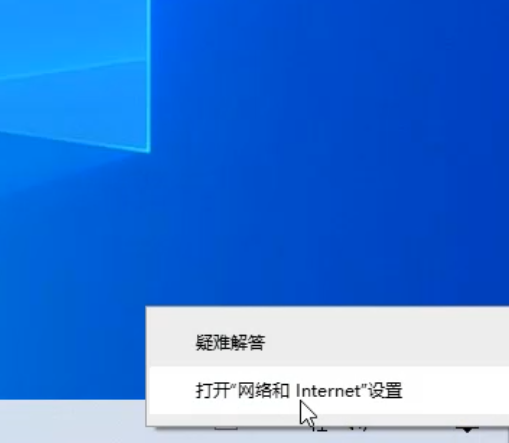
2、选择更改适配器选项
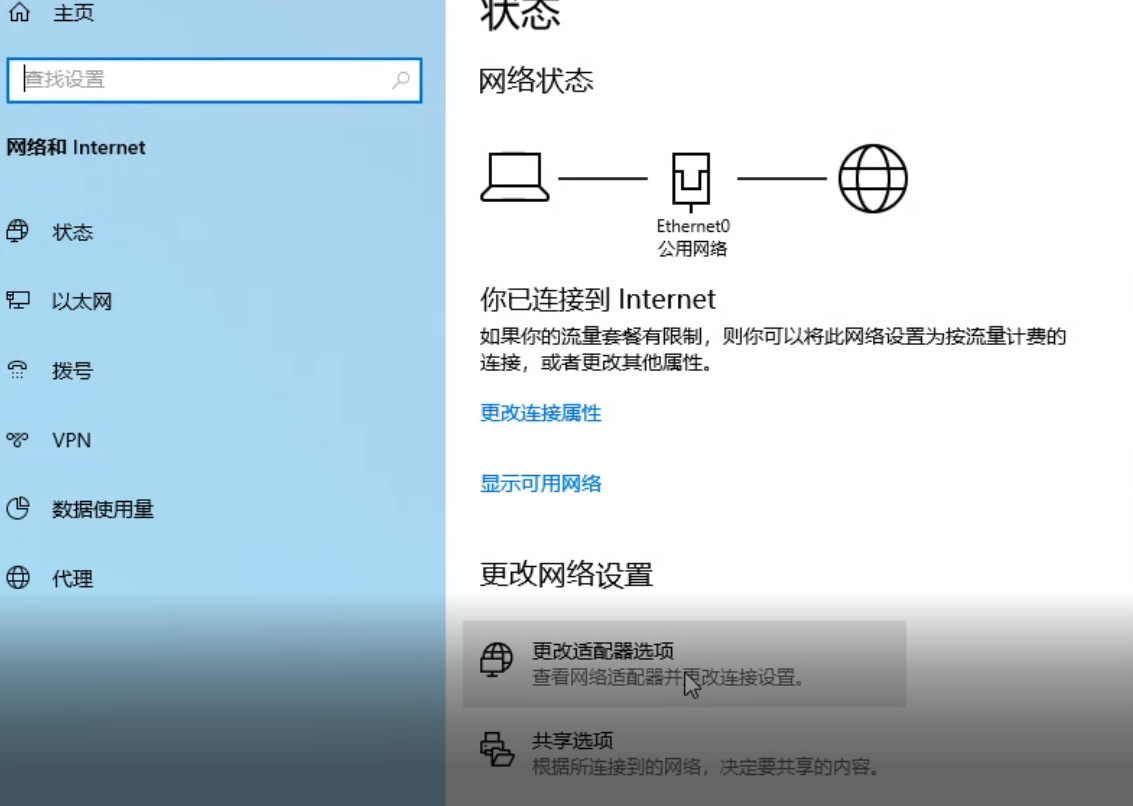
2、右击连接的网络,选择属性。
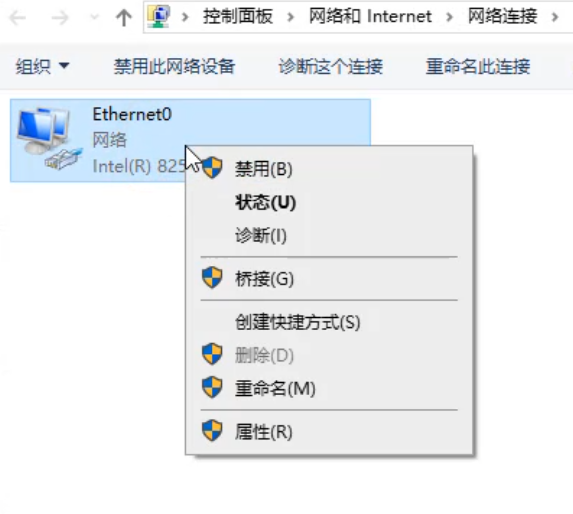
3、双击Internet协议版本4。
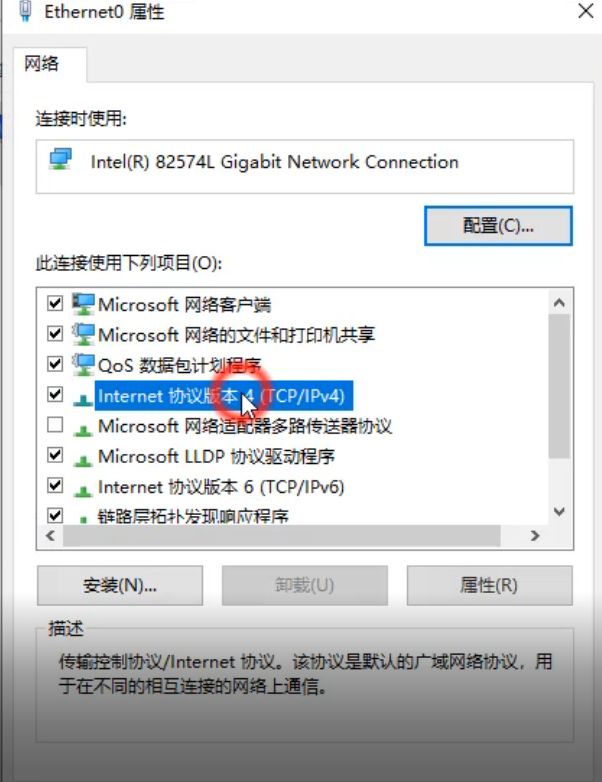
4、勾选使用下面的IP地址,输入IP地址与首选DNS服务器地址。
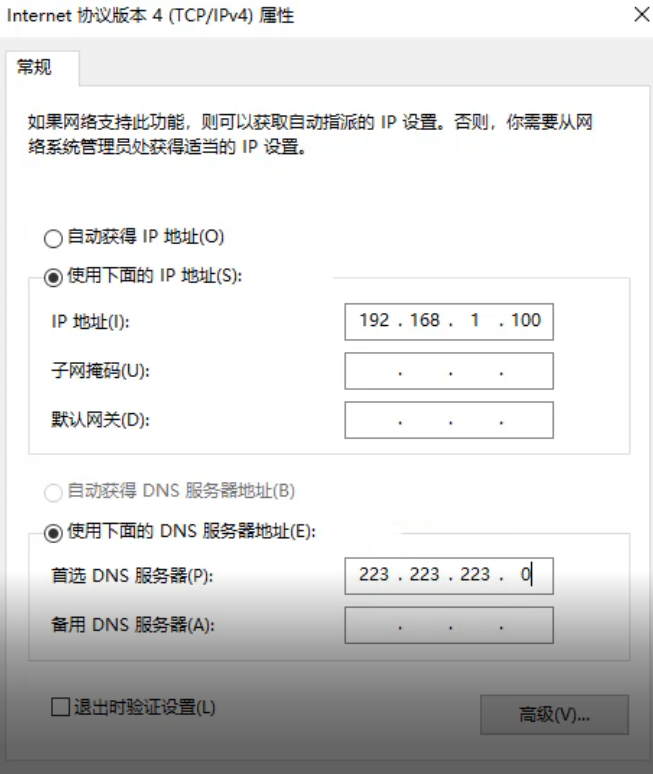
5、同样在另一台电脑上也输入对应的地址,点击确定即可。
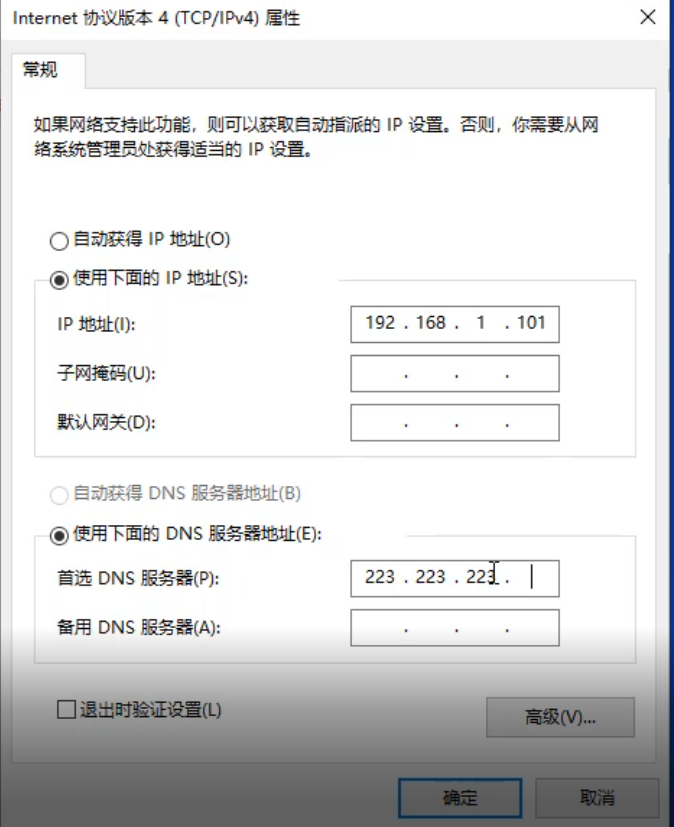
一根网线连接两台电脑的方法就是这么简单,你学会了吗?






 粤公网安备 44130202001059号
粤公网安备 44130202001059号